작업 목록에 새 열을 만들어 프로젝트의 작업에 대 한 추가 정보를 캡처할 수 있습니다. 작업 목록에 대 한 자세한 내용은 프로젝트 작업 목록 만들기 및 관리를 참조 하세요.
새 열 만들기
-
탐색 창의 사이트 콘텐츠에서 작업 목록을 선택 하 고 (새 작업 목록을 만드는 경우) +새 > 앱을 선택 하 고 작업 앱을 검색합니다. )
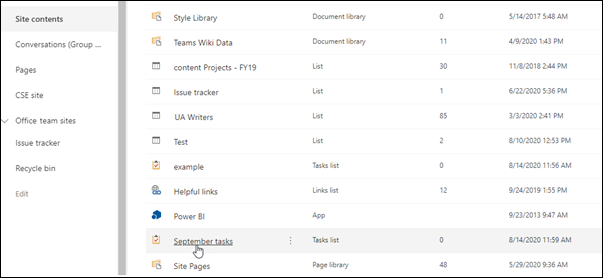
-
이 목록 편집을 선택 합니다.
-
작업 페이지에서 작업 목록의 맨 오른쪽 열 위쪽에 있는 더하기 (+) 추가 열 을 클릭 합니다.
-
캡처할 정보가 텍스트, 숫자, 날짜 및 시간또는 사용자 또는 그룹일 경우 목록에서 해당 옵션을 선택할 수 있습니다.
-
다양 한 옵션, 통화 또는 하이퍼링크의 드롭다운 목록과 같은 다른 유형의 정보를 캡처하려면 추가 열 형식을 선택 하 고 표시 되는 상자를 사용 하 여 새 열을 추가할 수 있습니다.
팁: 목록 탭의 보기 관리 그룹에서열 만들기를 클릭 하 여 새 열을 추가할 수도 있습니다.
-
열을 추가한 후 작업 목록에서 왼쪽 또는 오른쪽으로 이동할 수 있습니다. 이렇게 하려면 목록 탭의 보기 관리 그룹에서 보기 수정을클릭 합니다.
-
열 섹션에서 왼쪽의 위치 드롭다운 목록을 사용 하 여 열의 순서를 다시 지정 합니다.
-
마쳤으면 이 목록 편집 중지를 선택 합니다.
보기를 수정 하는 방법에 대 한 자세한 내용은 목록 또는 라이브러리의 보기 만들기, 변경 또는 삭제를 참조 하세요.










